【巴尔干建筑师】 建筑结构机电(MEP)相结合的酷3D图REVIT教程

源地址 :https://www.youtube.com/watch?v=Eklil_NRZvU&t=922s
原标题:Architecture / Structure / MEP 3D Diagram in Revit Tutorial
创作:巴尔干建筑师,翻译:海南BIM
摘要内容如下:
【海南BIM-xycost.com】,这里是巴尔干建筑师,很多人认为在建筑方面真正重要的事情是出售您的项目设计, 出售您的想法,使其牢记在人们的脑海中,这就是您需要在视觉样式真实模式中实现和建筑您的项目,其中方法之一是您可以通过使用图表来做到这一点,因此图表是一种非常酷的方式来描绘项目设计背后的想法以及您对建筑物的总体想法,现在我真的很喜欢某些大建筑师,因为他们制作了一些令人惊叹的图表,我真的尝试在学校和真实生活中以及在比赛中为我的项目创建很酷的图表,几乎任何时候制作图表我都认为这是一个好主意,所以在本教程中我将向您展示如何创建这个很酷的图表,它结合了结构和机电,然后是整个建筑,然后它只在一个视图中显示,我认为它们看起来很酷,我在想如何在 Revit 中制作类似的东西,我当然找到了解决方案,这就是我将在今天的教程中向您展示的内容。
不用多说,让我们直接进入REVIT为此我将使用REVIT的示例项目,唯一原因是因为很难得到一个真正复杂的项目,它既有结构模型又有 MEP 模型,而且不属于客户或公司或类似的东西,我真的想能够与您共享此文件,这就是为什么我现在将只使用软件附带的 Revit 示例项目,如果您不知道在哪里可以找到它们,实际上非常简单,您可以在这里转移到主页,然后当您转到文件并打开时,如果您将鼠标悬停在此上片刻,您将获得此菜单,然后如果您向下走,您将在底部有示例项目或示例文件,因此你只需点击它,它就会在打开的对话框中打开,在这里你可以看到我们现在有一些示例项目,你将能够向下滚动,我们正在将要使用,让我们看看RAC 高级示例项目,所以这是项目的建筑部分,然后我们将与它联系起来,让我们在这里看看我们有结构,然后还有一些MEP 在哪里,但稍后。首先,我们必须打开它,所以这是 RAC 高级示例项目的项目,在这里确保它是项目而不是族,然后您只需单击“打开”即可将其打开,这样它一打开就看起来像一所学校或类似的东西,这个项目在很长一段时间内都伴随着REVIT,所有Revit 版本你都会得到这个项目,无论如何现在为了探索这个或将它与结构和 MEP 联系起来,你需要做的就是去这里的插入选项卡去链接 Revit,然后在我的情况下,它会打开示例项目,但是如果你找不到它,它会在你安装你的桌面REVIT的任何地方,转到 Autodesk 到 Revit 2020 然后到样品,在那里你可以找到它。
这就是我所在的地方,现在让我们找到结构文件,这个结构打开它会等待一段时间,它会说已经链接到其他东西,它会提示一下,但它仍然会加载那些结构模型,正如你所看到的,当它像这样亮起时,这个蓝色的大框意味着结构图元已加载或文件已链接,接下来让我们再次链接Revit,在这种情况下,我们将使用MEP 的高级示例项目,但它看起来像这样,它看起来不像原始项目,唯一的原因是因为这只是对 MEP 的一个部分,包装缩略图,只显示其中的一部分,但不要担心,整个文件都在那里,无论如何,你只要打开它,它也会链接到这个文件,所以现在在一个项目中,我们几乎所有的东西都亮了 ,您会注意到,这出现在此处,因此它位于错误的位置,因此,如果您无法将内容链接起来并确保所有内容完全重叠,那么您会看到即使Autodesk 也无法管理它,正如你在这里看到的,我们的示例项目是用于 MEP 的,所以我需要做的就是将它移开一点点,放大并找到这些不同的图元之一,我们有这个立面百叶窗,然后我 只需转到移动工具,然后在此处选择这一点,然后我就在这一点找到这一点,因此它就在这里,应该完美地重叠,我认为在正确的位置,所以一旦一切都重叠了,正确的我们可以取消这个,然后我喜欢做的是打开默认的3d 视图,这只是一个渲染3d 视图,所以让我们关闭它然后我们想要默认的 3d 视图,接下来你应该找到适合的角度方位,这看起来正是你想要的样子,例如在我的情况下,假设我希望它从这里的这个角度显示,如果你对此感到满意,现在我们可以调整裁剪,所以接下来我们应该做的事是进行裁剪,您可以在属性面板中执行此操作,您只需向下滚动一点即可找到范围,我们有裁剪视图和裁剪区域可见,我们必须选中它们,我发现如果您选中底部的裁剪区域可见,裁剪视图将自动被跟踪,因此您可以节省一次额外的点击,这总是一件好事,接下来让我们调整这个东西的大小,这样您就可以使用这些控制点,然后将其缩小,就像这样,让我们现在看到更多和完美的这些类型的演示文稿,通常希望有一种广泛的视野,因为您希望将三种类型的项目包含在一个中,但无论如何这就是我们在这里所拥有的。
现在是我们需要的下一件事情要做的是我们需要锁定这个视图,这样你就不会把它搞砸了,在我们改变方向或轨道的时候,你可以如何管理它,只需到这里状态栏解锁 3d 视图图标,它就像一个房子,有一个小锁,当你点击它时,你可以选择保存方向并锁定视图,然后你可以给它一个名字,让我们称之为3d图,然后我们点击确定,它会锁定,它就位,当你进入 3d 视图时,你可以看到它实际上会重命名该视图让我们右键单击它,让我们重命名它并添加1,因为这只是第一个,所以一旦我们有了一个我们 必须复制这个因为我们需要三个,因为我们需要创建三个视图,所以让我们右键单击这个去复制视图,那里我们去这将创建另一个视图,当然它会给它一个名字,让我们添加 一个数字,通过这里再次右键单击复制视图,现在我们终于再次获得了所有三个视图,您只需右键单击并将其重命名为第三个图表,我们就可以了,因此一旦我们拥有其中三个视图,我们就必须将它们分开,不幸的是,每个视图现在只显示建筑物的一部分,当您处于 3d 视图中时,如果它们被锁定到位,您就不能使用详图细节线或类似的东西来定位自己并添加一些标记,因此REVIT倾向于做的只使用模型本身来添加 那些标记,例如我要做的是首先到这里来选择这个边缘,然后将它移向内部,然后我希望该视图仅显示建筑物的边缘,也许让我们去使用,我们这里有这些标记之一,例如,这里的垂直线是屋顶的裂口或这里的最后一剖面,所以我将遵循向上延伸到这里的标记,因此它是从那里向左侧的标记,这些垂直图元之一 , 所以只是放大,所以我只是要把它设置到那里,然后也许把它设置到那个图元的中间,正确,这是第一,这是第一个 3d 图,它只捕捉这个视图的第一剖面,接下来让我们转到第二个 3d 图,对于这个图,左边缘需要上升对齐到同一点,所以让我们再次放大找到相同的图元,这样屋顶的边缘就会对齐到这个垂直图元,所以我们必须在这里进行这个,让我们再放大一点,现在我们可以微调它并确保它是一个准确的点,所以一旦我们完成了那个场地,我们必须调整另一边和另一边,我们使用像在这里的建筑物边缘,我们会失去它,让我们看看终端,像那样我很高兴,让我们转到第三张 3d 图,对于这个图,我们只是将左侧调整到同一点,现在让我们完美放大,当然,如果只是小规模打印,则不必太精确,但如果您想在大面板上大打印那么无论如何都要确保非常精确,正如你所看到的,最后一个是最大的,这就是为什么那是因为我想用它作为我想炫耀的那种建筑视图,所以我们只留下那个那个是最大的,然后我们在这条路上种了一些树,我认为它看起来会非常好,让我们去第一个,第一个视图我只想显示 MEP
为什么要加入网站VIP?
1、因为时间最为宝贵,目前无论是通过网站还是公众号分享的视频都是通过腾讯或优酷平台,打开每个视频都需要看半分钟左右的广告,这样累积起来无形中消耗掉了你的很多宝贵时间;
2. 因为你的精力有限,与其花时间四处寻找,赚积分做任务才能看到一点点内容,不如加入到网站VIP中收看我们的内容推送,并且如果有疑问可以在本网站随时提问;
3. 因为视频质量影响到你的学习效果,本网站完全舍弃那些视频平台,你可以通过百度网盘直接下载原始视频内容到自己的电脑里,你想怎么看就怎么看;还可以直接下载视频附带源文件。





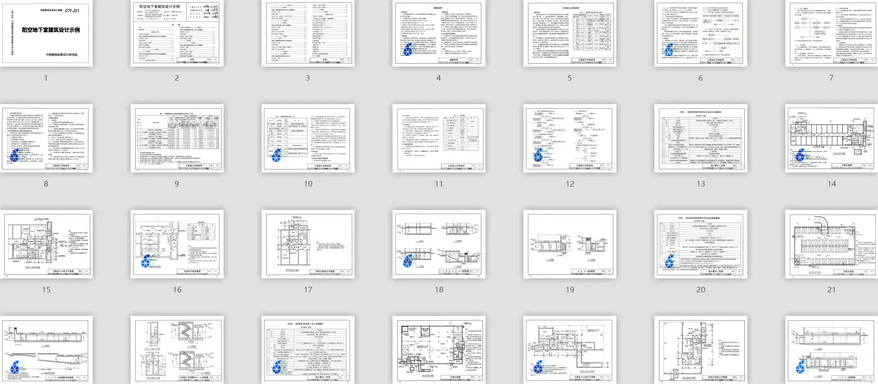

评论0